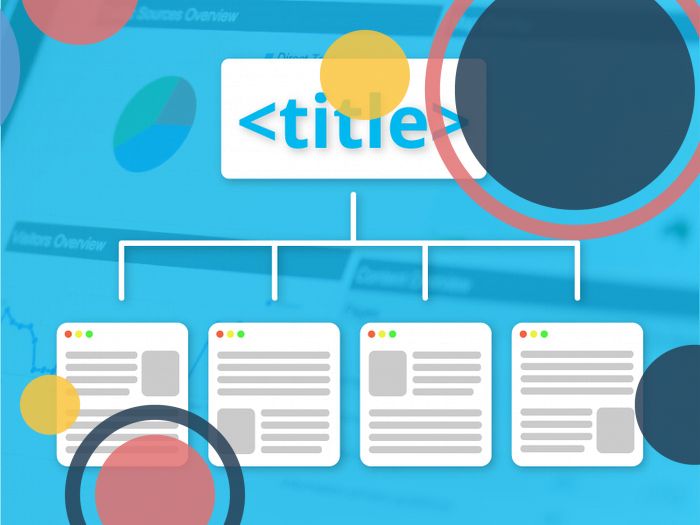برچسب های عنوان با کیفیت و توضیحات متا برای سئو مهم هستند. ضروری، حتی. و با این حال، به دلیل اینکه این کار چقدر می تواند بزرگ باشد، بسیاری به جای غواصی آن را به تعویق می اندازند.
نوشتن یا بازنویسی تمام تگهای عنوان و توضیحات متا، در حالی که کلمات کلیدی را در کپی قرار میدهید، برای هر وبسایت با اندازه متوسط تا بزرگ یک دستاورد فوقالعاده است. و متأسفانه، تکمیل کردن آنها در صفحه گسترده به این معنی نیست که کارتان تمام شده است. هنوز باید آنها را در CMS وارد کنید.
در حالی که این کار به راحتی به صورت دستی در یک وب سایت 10 صفحه ای انجام می شود، زمان لازم برای پیاده سازی آنها برای یک سایت سازمانی با هزاران صفحه ممکن است ساعت های گرانبهایی را به خود اختصاص دهد.
برای من، وقتی زمان اضافه کردن صدها تگ عنوان و توضیحات متا فرا رسید، میدانستم که این فرآیند بسیار خستهکننده و زمانبر خواهد بود. پس از مدتی، من و آژانس سئوی وردپرس در اینجا در Go Fish Digital در مورد اینکه چگونه میتوانیم این فرآیند را خودکار کنیم، بحث کردیم.
چیزی که ما پیدا کردیم راهی برای وارد کردن سریع برچسبهای عنوان و توضیحات متا برای مشتریان در وردپرس با استفاده از افزونه Yoast SEO بود.
مواردی که نیاز خواهید داشت
قبل از شروع، باید کمی کار آماده سازی انجام دهید تا مطمئن شوید که تمام اطلاعات و نرم افزار مورد نیاز برای وارد کردن داده ها را دارید:
- دسترسی FTP و جلویی به سایت (باید در وردپرس باشد)
- یک CSV از فراداده به روز شده
- وارد کننده CSV واقعا ساده
- افزونه Yoast SEO for WordPress
- Cyberduck
هنگامی که موارد بالا را در اختیار دارید، آماده شروع هستید.
1. از وب سایت خود نسخه پشتیبان تهیه کنید
قبل از انجام هر کاری در مورد تغییر حجم زیاد داده در یک وب سایت، همیشه ایده خوبی است که ابتدا یک نسخه پشتیبان از سایت انجام دهید. این امر به ویژه در صورتی مهم است که بخواهید همزمان اطلاعات صدها صفحه را تغییر دهید.
اگر در نهایت دادههای اشتباهی را آپلود کردید، ممکن است دو برابر زمان بیشتری را صرف مراجعه به هر صفحه و تغییر دستی مجدد متادیتا کنید. قبل از شروع این کار، با انجام یک نسخه پشتیبان از سایت، به خودتان لطف کنید و از این وضعیت جلوگیری کنید.
2. post_id هر صفحه را در وردپرس استخراج کنید
برای وارد کردن ابرداده به مکان مناسب، باید آن را به صفحه مناسب نگاشت کنید. ما می توانیم این کار را با استفاده از شناسه پست وردپرس انجام دهیم. به عبارت ساده، post_id یک شماره منحصر به فرد است که به هر صفحه در سایت وردپرس شما اختصاص داده می شود. هنگامی که در حال ویرایش یک صفحه خاص هستید، در واقع می توانید آن را در URL مشاهده کنید.
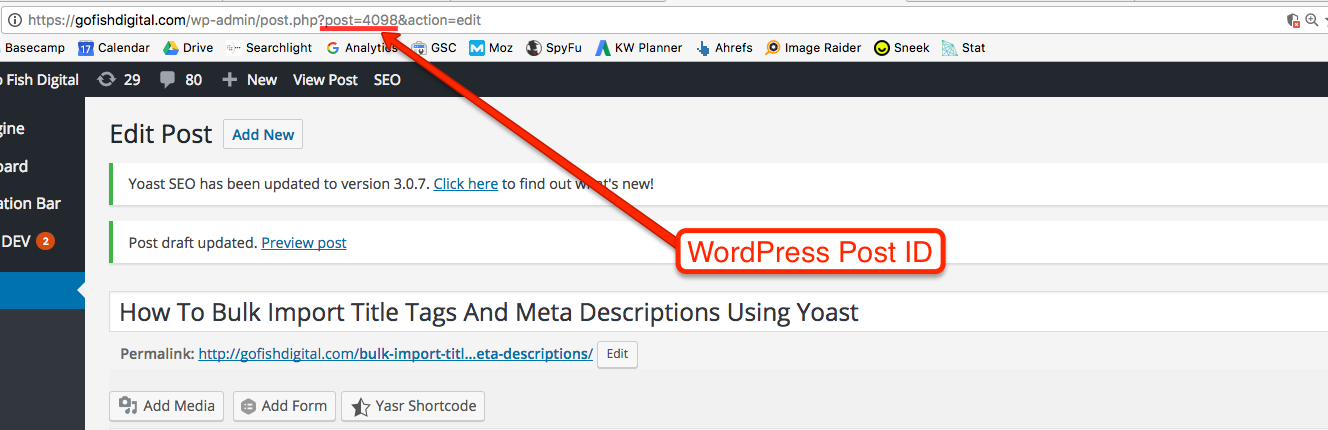
در حالی که میتوانید post_id را در سطح صفحه پیدا کنید، مشکل این است که قابلیتهای داخلی وردپرس به شما اجازه نمیدهد به راحتی همه post_id یک دامنه را صادر کنید. در عوض، برای دریافت این اطلاعات باید به صورت دستی یک فایل PHP را در سرور خود آپلود کنید.
خوشبختانه، ما یک قطعه PHP ایجاد کرده ایم که post_id را برمی گرداند. قطعه زیر را به عنوان یک فایل PHP با نام “export.php” ذخیره کنید.
————————-
شامل “wp-load.php”;
$wp_querywpcq1 = null;
$wp_querywpcq1 = جدید WP_Query();
$argswpcq1 = آرایه (‘post_type’ => آرایه (‘post’), ‘posts_per_page’ => 12, ‘order’ => ‘DESC’, ‘orderby’ => ‘date’, ‘paged’ => $paged) ;
$wp_querywpcq1->query($argswpcq1);
اگر ($wp_querywpcq1->have_posts() && $wp_querywpcq1->found_posts > 0):
while ( $wp_querywpcq1->have_posts() ) : $wp_querywpcq1->the_post();
echo “\n{“.$post->ID.”}،{“.get_the_permalink().”}،{“.get_the_title().”}”;
قدیمی؛
endif;
?>
————————-
در مرحله بعد، باید به سرور متصل شوید. نرم افزار مشتری FTP مورد علاقه خود را باز کنید (من از CyberDuck استفاده می کنم) و اعتبار مناسب را برای اتصال وارد کنید. پس از اتصال، تنها کاری که باید انجام دهید این است که فایل “export.php” خود را به پوشه اصلی بکشید.
اکنون که قطعه PHP خود را آپلود کردید، زمان اجرای آن فرا رسیده است. برای انجام این کار، به “yourdomain.com/export.php” بروید. این قطعه شما را اجرا می کند و سندی از تمام URL های وب سایت شما که با post_id مرتبط آنها نگاشت شده است در اختیار شما قرار می دهد.
این اطلاعات را به یک CSV صادر کنید و از “Text to Columns” برای جدا کردن URL ها و post_id ها استفاده کنید.

3. سند CSV خود را تنظیم کنید
اکنون که یک post_id را به هر URL در وبسایت خود نگاشت کردهاید، زمان آن رسیده است که post_idهای تنها صفحاتی را که در حال تغییر هستید واکشی کنید. در یک برگه جداگانه در CSV خود، اطمینان حاصل کنید که سه ستون اطلاعات زیر را در مورد صفحاتی که قرار است بهروزرسانی میشوند داشته باشید:
- URL
- فراداده توصیه شده
- post_id (فعلا خالی)
سپس از تابع VLOOKUP برای گرفتن post_id از لیست اصلی خود استفاده کنید. شما باید از URL به عنوان کلید این تابع استفاده کنید.
در این مثال، من فیلد Recommended Title Tag را به “_yoast_wpseo_title” تغییر دادم. این فیلد چیزی است که به Yoast اجازه می دهد تا تگ عنوان یک پست را هنگام آپلود CSV تغییر دهد. با این حال، این فیلد بر اساس نوع ابرداده ای که به Yoast وارد می کنید تغییر می کند. در نهایت، پس از نگاشت post_ids به URL ها، می توانید ادامه دهید و ستون “URL” را حذف کنید. CSV نهایی که آپلود می کنید فقط باید شامل دو ستون زیر باشد:
- post_id
- متادیتای توصیه شده (_yoast_wpseo_title در این مثال)

نکته جالب در مورد این فرآیند این است که می توانید بسیاری از اطلاعات را در Yoast با استفاده از فیلدهای سفارشی آنها ویرایش کنید. با ارجاع به جدول زیر، باید بتوانید متادیتا را در Yoast برای برچسب های عنوان، توضیحات متا، URL های متعارف و موارد دیگر به روز کنید:
*توجه: ما این را فقط با استفاده از برچسبهای عنوان و توضیحات متا آزمایش کردهایم
| نام | فیلد سفارشی | ارزش های |
| کلید واژه تمرکز | _yoast_wpseo_focuskw | رشته متن |
| عنوان سئو | _yoast_wpseo_title | رشته متن |
| توضیحات متا | _yoast_wpseo_metadesc | رشته متن |
| شاخص متا روبات ها | _yoast_wpseo_meta-robots-noindex | خالی برای پیش فرض، 1 برای noindex، یا 2 برای شاخص |
| متا روبات ها را دنبال کنید | _yoast_wpseo_meta-robots-nofollow | خالی برای فالو، 1 برای nofollow |
| Meta Robots Advanced | _yoast_wpseo_meta-robots-adv | خالی برای پیش فرض، هیچ، noodp، noydir، noimageindex، noarchive، یا nosnippet |
| در نقشه سایت قرار دهید | _yoast_wpseo_sitemap-include | خالی برای خودکار، همیشه یا هرگز |
| اولویت نقشه سایت | _yoast_wpseo_sitemap-prio | خالی برای خودکار، 1 تا 0.1 |
| URL متعارف | _yoast_wpseo_canonical | URL متعارف پست |
| 301 تغییر مسیر | _yoast_wpseo_redirect | URL برای تغییر مسیر پست به |
| عنوان فیس بوک | _yoast_wpseo_opengraph-title | رشته متن |
| توضیحات فیسبوک | _yoast_wpseo_opengraph | رشته متن |
| تصویر فیس بوک | _yoast_wpseo_opengraph-image | URL به تصویر |
4. CSV خود را آپلود کنید
اکنون که CSV شما آماده است، وقت آن است که آن را در وردپرس آپلود کنید. افزونه Really Simple CSV Importer را دانلود و فعال کنید. پس از نصب، به Tools >> Import >>CSV بروید و سند را آپلود کنید. بنشینید و اجازه دهید وردپرس بقیه کارها را برای شما انجام دهد. پس از تکمیل واردات، یک خزیدن در وب سایت اجرا کنید تا مطمئن شوید که اطلاعات به درستی وارد شده است.
هنگامی که این فرآیند را اصلاح کردید، تغییر متادیتا برای صدها یا حتی هزاران صفحه فقط نیم ساعت طول می کشد. لذت بردن!
اخبار را مستقیماً در صندوق ورودی خود جستجو کنید
*ضروری